So überprüfen Sie das IMEI-Mobiltelefon auf der schwarzen Liste (verloren, gestohlen oder nicht berechtigt)
7. Mai 2022 • Abgelegt unter: Gerätesperrbildschirm entfernen • Bewährte Lösungen
- Teil 1: Was ist eine IMEI? auf der schwarzen Liste?
- Teil 2: Woher wissen Sie, dass die IMEI-Nummer Ihres Telefons auf der schwarzen Liste steht?
- Teil 3: Top 4 Software, um zu überprüfen, ob Ihre IMEI-Nummer auf der schwarzen Liste steht
- Teil 4: Einige gute Videos für zusätzliche Hilfe
Teil 1: Was ist eine IMEI? auf der schwarzen Liste?
Oftmals werden iPhones und andere Telefone gestohlen und auf dem Schwarzmarkt weiterverkauft, ohne dass der Käufer weiß, dass das gerade gekaufte Mobilteil einmal jemand anderem gehört hat. Dieses Problem war so weit verbreitet, dass in einem Versuch, Käufer zu schützen, Netzbetreiber und Entwickler Benutzern erlaubten, ihre IMEI-Nummern zu überprüfen und dann diesen eindeutigen 15-stelligen Code zu sperren, wenn das Gerät gestohlen wurde.
Wenn ein Gerät gestohlen wird und der Besitzer die IMEI-Nummer blockiert, wird das Gerät auf die schwarze Liste gesetzt. Ein weiterer Grund, warum ein iPhone auf die schwarze Liste gesetzt werden kann, ist, wenn es aus dem einen oder anderen Grund vom Zugriff auf das Mobilfunknetz ausgeschlossen ist. Die meisten Mobilfunkbetreiber teilen sich eine Datenbank, und wenn das Gerät von einem Netzbetreiber im Land auf die schwarze Liste gesetzt wurde, ist es sehr wahrscheinlich, dass das Gerät bei keinem lokalen Netzbetreiber verwendet werden kann.
Teil 2: Woher wissen Sie, dass die IMEI-Nummer Ihres Telefons auf der schwarzen Liste steht?
Der beste Weg, um zu überprüfen, ob die IMEI-Nummer Ihres Telefons auf der schwarzen Liste steht, ist eine IMEI-Überprüfung. Es gibt viele Websites, die Ihnen diese Informationen kostenlos zur Verfügung stellen.
So überprüfen Sie, ob Ihre IMEI-Nummer auf der schwarzen Liste steht oder nicht. Für dieses Tutorial verwenden wir www.imeipro.info, Sie können dazu jede andere Website verwenden.
Schritt 1: Wählen Sie zunächst *#06# auf Ihrem Gerät. Dadurch wird Ihre IMEI-Nummer auf dem Bildschirm Ihres Geräts angezeigt.
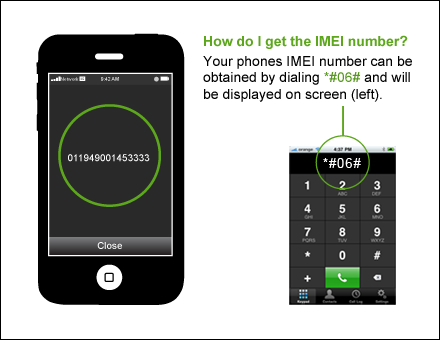
Schritt 2: Gehen Sie nun auf www.imeipro.info und geben Sie die IMEI-Nummer in das dafür vorgesehene Feld auf der Homepage ein und klicken Sie dann einfach auf „Prüfen“.
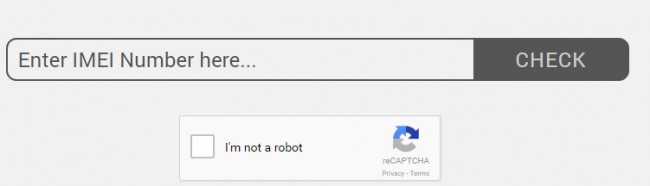
Schritt: Die Website liefert Ihnen in wenigen Minuten alle Informationen, die Sie über Ihr Gerät benötigen. Diese Berichte sehen normalerweise so aus.
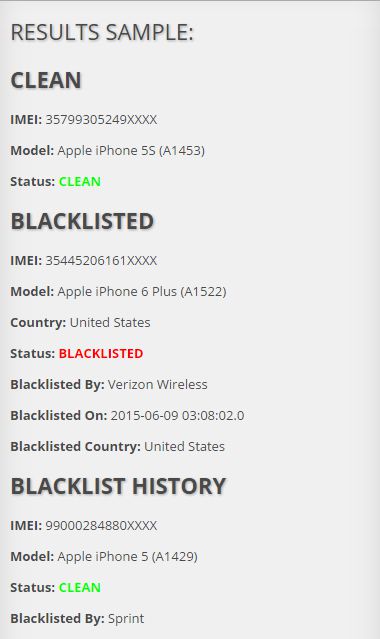
Teil 3: Top 4 Software, um zu überprüfen, ob Ihre IMEI-Nummer auf der schwarzen Liste steht
Wie oben erwähnt, können Sie am einfachsten überprüfen, ob die IMEI-Nummer Ihres Geräts auf der schwarzen Liste steht, indem Sie eine IMEI-Prüfsoftware verwenden. Es gibt so viele auf dem Markt, aber die folgenden sind die Top 5.
1. IMEI Blacklist Checker-Tool
URL-Link: https://imeicheck.com/imei-blacklist-check
Dies ist ein kostenloses Tool, das Ihnen Informationen zu jeder IMEI-Nummer der Welt liefern kann. Es ist online als Online-Tool verfügbar, sodass Sie lediglich eine gute Internetverbindung benötigen. Die Ergebnisse werden in der Regel innerhalb weniger Minuten angezeigt, nachdem Sie Ihre IMEI-Nummer auf der Website eingegeben haben. Es ist sehr einfach zu bedienen, Sie müssen lediglich die Informationen Ihres Geräts sowie die vorhandene IMEI-Nummer eingeben und dann auf die Schaltfläche "Häkchen" klicken, um Ihre Ergebnisse zu erhalten.
Dieses Tool bietet auch andere Dienste wie das Ändern Ihrer IMEI-Nummer auf der schwarzen Liste.
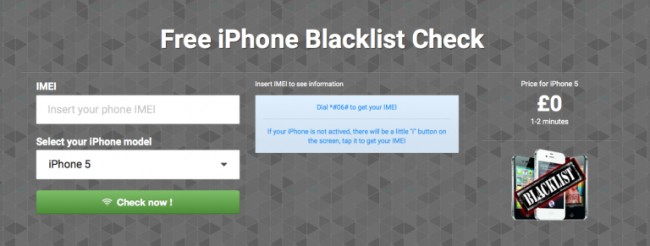
2. Obstgarten-IMEI-Checker
URL-Link: https://www.getorchard.com/blog/imei-check-before-buying-used-smartphone/
Dies ist eine weitere onlinebasierte Software, mit der Benutzer überprüfen können, ob ihre IMEI-Nummer auf der schwarzen Liste steht. Es ist auch völlig kostenlos zu verwenden und bietet auch viele Informationen darüber, wie Sie die IMEI-Nummer finden, wenn Sie nicht wissen, wie. Es bietet auch viele andere Dienste wie das Entsperren des Geräts oder sogar einen Wiederverkauf des Geräts.
Aber das einzige, was es zu einem der besten macht, ist der sehr gute Kundensupport.
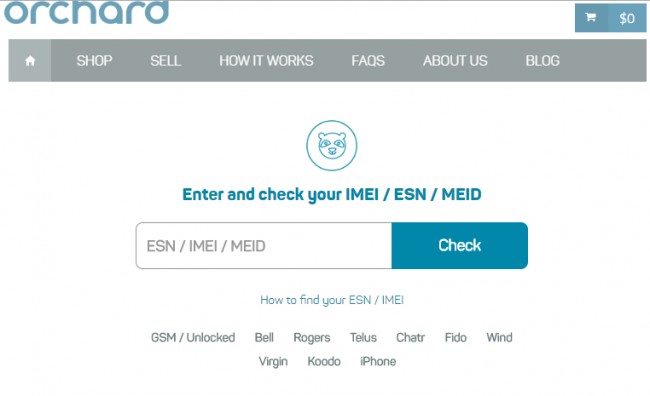
3. IMEI
URL-Link: http://imei-number.com/imei-number-lookup/
Wie die anderen beiden, die wir auf dieser Liste gesehen haben, bietet Ihnen auch diese die Möglichkeit, Informationen über Ihr Gerät zu erhalten, indem Sie einfach die IMEI-Nummer eingeben. Die meisten anderen Dienste, die sie anbieten, sind jedoch nicht kostenlos.
Aber sie haben viele Dienste und das Angebot, ein kostenloses Testkonto zu erstellen, mit dem Benutzer ihre Dienste testen können, bevor sie für etwas bezahlen.
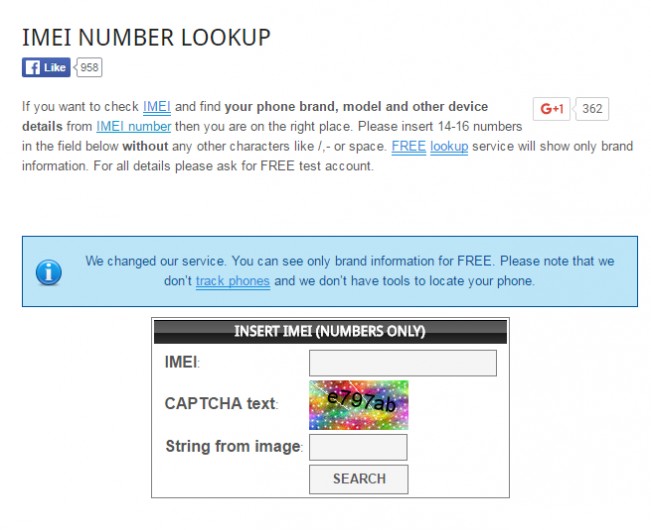
4. Aktivieren Sie ESN-frei
URL-Link: http://www.checkesnfree.com/
Dieses Tool bietet Ihnen auch die Möglichkeit, Ihre IMEI-Nummer kostenlos zu überprüfen. Es ist eine einfach zu bedienende, übersichtliche Lösung. Alles, was Sie zu tun haben
Wählen Sie Ihren Mobilfunkanbieter aus und geben Sie dann die IMEI-Nummer ein, um die Ergebnisse zu erhalten. Das einzige Problem ist, dass es nicht alle Netzbetreiber unterstützt, aber sie lösen sich selbst ein, indem sie eine ganze Reihe anderer Dienste anbieten, wie z. B. das Entsperren Ihres Geräts und vieles mehr.
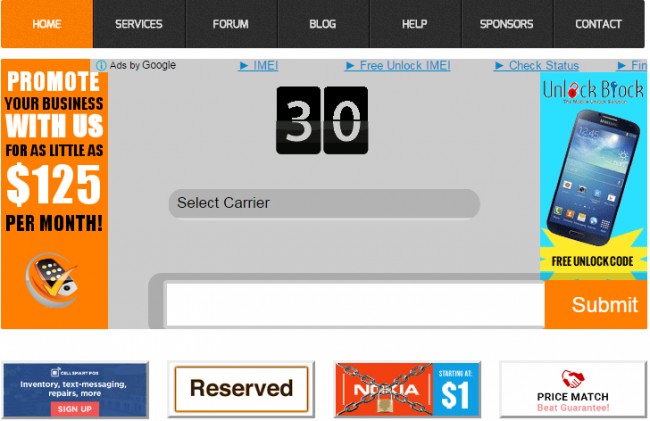
Teil 4: Einige gute Videos für zusätzliche Hilfe
Dies ist ein gutes, detailliertes Video, mit dem Sie überprüfen können, ob Ihr iPhone auf der schwarzen Liste steht.
Für Android-Benutzer ist hier ein großartiges Video, das Ihnen helfen soll. Es zeigt tatsächlich, wie man überprüft, ob IMEI sowohl für Android als auch für iPhone auf der schwarzen Liste steht.
Wir hoffen, dass Sie jetzt wissen, wie Sie überprüfen können, ob Ihr Gerät auf der schwarzen Liste steht. Probieren Sie eines der kostenlosen Tools aus, die wir oben in Teil 3 aufgeführt haben, und teilen Sie uns mit, ob Sie den Status Ihres Geräts überprüfen können und ob Sie auf Probleme stoßen.
SIM-Entsperrung
- 1 SIM-Entsperrung
- iPhone mit/ohne SIM-Karte entsperren
- Entsperren Sie den Android-Code
- Entsperren Sie Android ohne Code
- SIM-Entsperrung meines iPhones
- Holen Sie sich kostenlose SIM-Netzwerk-Freischaltcodes
- Beste PIN zum Entsperren des SIM-Netzwerks
- Top Galax SIM-Freischalt-APK
- Top-SIM-Entsperr-APK
- SIM-Entsperrcode
- HTC SIM entsperren
- HTC-Freischaltcode-Generatoren
- Android-SIM-Entsperrung
- Bester SIM-Entsperrdienst
- Motorola-Freischaltcode
- Moto G freischalten
- Entsperren Sie das LG-Telefon
- LG-Freischaltcode
- Sony Xperia freischalten
- Sony-Freischaltcode
- Android-Entsperrsoftware
- Android-SIM-Unlock-Generator
- Samsung-Freischaltcodes
- Netzbetreiber Entsperren Sie Android
- SIM entsperren Android ohne Code
- Entsperren Sie das iPhone ohne SIM
- So entsperren Sie das iPhone 6
- So entsperren Sie das AT&T iPhone
- So entsperren Sie die SIM-Karte auf dem iPhone 7 Plus
- So entsperren Sie die SIM-Karte ohne Jailbreak
- So entsperren Sie die SIM-Karte des iPhones
- So entsperren Sie das iPhone ab Werk
- So entsperren Sie das AT&T iPhone
- Entsperren Sie das AT&T-Telefon
- Vodafone-Freischaltcode
- Entsperren Sie das Telstra-iPhone
- Verizon iPhone entsperren
- So entsperren Sie ein Verizon-Telefon
- Entsperren Sie das T Mobile iPhone
- iPhone werkseitig entsperren
- Überprüfen Sie den iPhone-Entsperrstatus
- 2 IMEI




James Davis
Mitarbeiter Redakteur